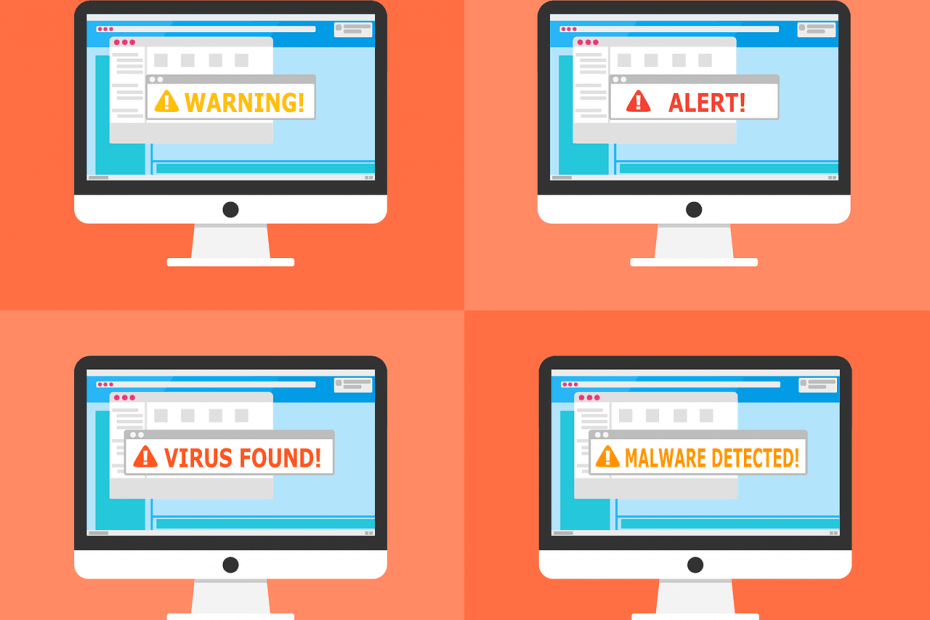- Si el FPS cae al mover el mouse, comienza por reinstalar el software y los controladores del mouse.
- Alternativamente, puede actualizar los controladores de su mouse y el sistema operativo.
- No te pierdas nuestros cinco mejores programas de refuerzo de juegos para Windows 11.
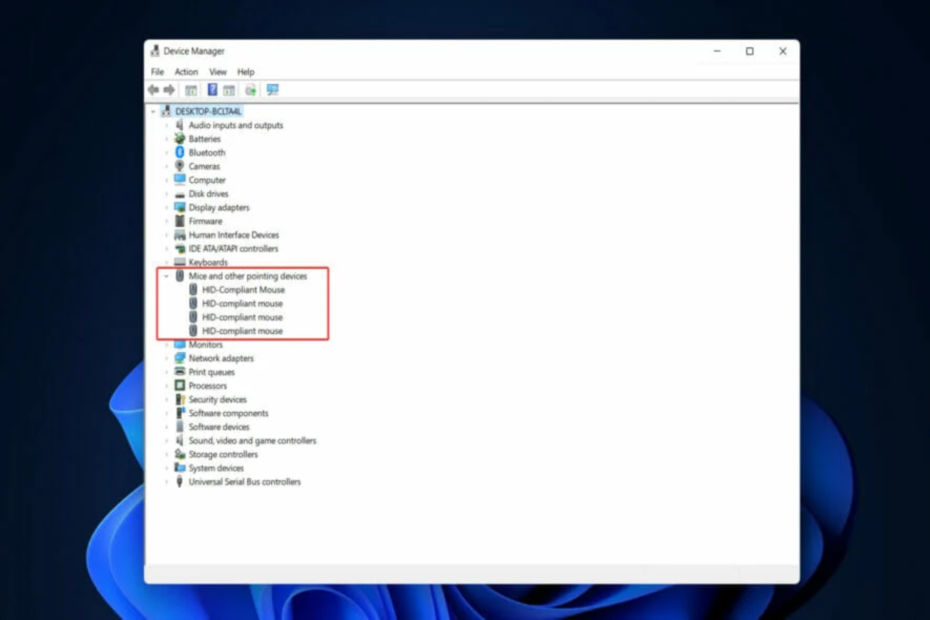
Los usuarios han estado informando sus caídas de FPS al mover el mouse, y parece que no pueden encontrar la razón por la que sucede.
Las causas pueden variar desde controladores obsoletos hasta un error dentro del software del mouse o el retraso causado por Xbox Game Bar.
Siga, ya que hemos reunido una lista completa de soluciones que puede aplicar para corregir las caídas de FPS al mover el error del mouse, justo después de que veamos con más detalle lo que significa FPS.
¿Qué significa FPS?
Los fotogramas por segundo, también conocidos como FPS, son la velocidad a la que aparecen imágenes consecutivas conocidas como fotogramas en una pantalla y se combinan para crear imágenes en movimiento. Tenga en cuenta que son totalmente personalizables en Windows 11.
La información de video que vemos regularmente no se mueve en absoluto. En realidad, estas son fotos fijas que se reproducen una tras otra, una tras otra.
Si un video se graba a 24 cuadros por segundo (la velocidad de cuadro estándar para la transmisión de video en Internet), esto indica que se reproducen 24 cuadros separados en un segundo durante su duracion
Con respecto a la velocidad de fotogramas a la que debe grabar videos, depende del tipo que intente producir. Para sus publicaciones normales en las redes sociales, las velocidades de fotogramas más populares accesibles en los teléfonos inteligentes son 30 y 60 fotogramas por segundo.
Las velocidades de cuadro más darían como resultado una película más fluida, así como la alta capacidad de ralentizar el metraje mientras lo editas en un editor de video sin experimentar nerviosismo ni temblores. Esto se utiliza más comúnmente en el caso de un video en cámara lenta.
Cualquier velocidad de fotogramas superior a 60 fotogramas por segundo (fps) se puede utilizar para una cámara lenta; ciertos teléfonos inteligentes incluyen un modo de cámara lenta incorporado que dispara a 240 cuadros por segundo, lo que le permite reducir la velocidad del video diez veces más tarde usando un editor de video.
¿Qué puedo hacer si el FPS cae al mover el mouse?
1. Actualice el controlador de su mouse
- Abra el administrador de dispositivos haciendo clic derecho en el boton Inicio y haciendo clic en la opción con su nombre.

- Expanda la sección Ratones y otros dispositivos señaladores y haga clic con el botón derecho en el controlador del mouse para elegir Actualizar controlador.

Alternativamente, puede optar por una herramienta de administración de controladores de terceros que actualice, reemplace y repare automáticamente cualquier controlador de su computadora.
Por lo tanto, le permite evitar futuros errores relacionados con el controlador, como las caídas de FPS al mover el problema del mouse que estamos discutiendo hoy. Al usar DriverFix, minimizará la cantidad de problemas que encontrará.
2. Vuelva a instalar el software y el controlador de su mouse
- Acceda al Administrador de dispositivos desde el menu Inicio.

- Expanda la sección Ratones y otros dispositivos señaladores y luego haga clic con el botón derecho en el controlador del mouse. Aquí elige Desinstalar dispositivo. Asegúrese de reinstalar también el software de su mouse y luego reinicie su computadora para aplicar los cambios realizados. El FPS cae cuando el error de movimiento del mouse debería desaparecer.

3. Desactivar juego DVR
- Abra Configuración y vaya a la seccion Juegos desde el panel izquierdo, seguido de Barra de juegos de Xbox desde el lado derecho.

- Aquí, apague la barra de juegos Open Xbox usando este botón en una opción de controlador. Para corregir por completo las caídas de FPS al mover el error del mouse, debemos hacer una cosa más.

- A continuación, vaya a Aplicaciones seguido de Aplicaciones y caracteristicas.

- ingreso xbox en la barra de busqueda y seleccione Opciones avanzadas en el menú de tres puntos.

- Seleccione la opción Nunca en la sección de permisos de aplicaciones en segundo plano y haga clic en el boton terminar en la seccion terminar ubicado debajo de la parte anterior.

Para obtener más información y más soluciones a las caídas de FPS al mover el error del mouse, eche un vistazo a cómo reparar de manera eficiente un mouse retrasado en Windows 10 y 11.
- Cómo Arreglar la Caída de FPS en League of Legends [Guía]
- ¿Caídas de FPS Tras la Actualización de NVIDIA? [7 Soluciones]
- 8 Maneras de Arreglar un Mouse Retrasado [Windows 10]
- Cómo Arreglar Caídas de FPS en Juegos de PC con Windows 10
Alternativamente, consulte cómo resolver los movimientos erráticos del mouse en Windows 10 y vea si los métodos allí también pueden ayudar.
Déjanos un comentario en la selección de abajo y cuéntanos qué piensas de nuestras publicaciones. ¡Gracias por leer!
© Derechos de autor Informe de Windows 2023. No asociado con Microsoft